Ez a témakör bemutatja, hogy milyen gyakori esetekben fordulhat elő #ÉRTÉK! hiba az INDEX és a HOL.VAN függvény képletekben való együttes használatakor. Az INDEX és a HOL.VAN függvény kombinációjának egyik leggyakoribb használati esete az, ha olyan értéket szeretne keresni, amelynél az FKERES függvény nem működne, mert a keresett érték 255 karakternél hosszabb.
Probléma: A képletet nem tömbképletként vitte be
Ha az INDEX függvényt tömbképletként használja a HOL.VAN függvénnyel kombinálva, hogy értékeket tudjon beolvasni, akkor a képletét tömbképletté kell konvertálnia, máskülönben #ÉRTÉK! hibát fog kapni.
Megoldás: Az INDEX és a HOL.VAN függvényt tömbképletben kell használnia, mely azt jelenti, hogy a CTRL+SHIFT+ENTER billentyűkombinációt kell lenyomnia. Ez automatikusan kapcsos zárójelekbe {} helyezi a képletet. Ha kézzel próbálja megadni a zárójeleket, az Excel szövegként jeleníti meg a képletet.
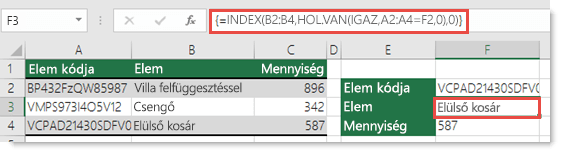
Megjegyzés: Ha a Microsoft 365 jelenlegi verziójával rendelkezik, egyszerűen beírhatja a képletet a kimeneti cellába, majd nyomja le az ENTER billentyűt a képlet dinamikus tömbképletként való megerősítéséhez. Ellenkező esetben a képletet régi típusú tömbképletként kell megadni úgy, hogy először kijelöli a kimeneti cellát, beírja a képletet a kimeneti cellába, majd a megerősítéshez lenyomja a CTRL+SHIFT+ENTER billentyűkombinációt. Az Excel a képlet elejére és végére beszúrja Ön helyett a kapcsos zárójeleket. A tömbképletekről további információt az Útmutatások és példák tömbképletek használatához című cikkben talál.
További segítségre van szüksége?
Kérdéseivel mindig felkeresheti az Excel technikai közösség egyik szakértőjét, vagy segítséget kérhet a közösségekben.
Lásd még
Értékek keresése FKERES, INDEX vagy HOL.VAN függvénnyel
A képletek áttekintése az Excelben










